© ymgerman/Shutterstock.com
เป็นประสบการณ์ทั่วไป: เราลบแอพออกจาก iPhone หรือ iPad ของเรา จากนั้นเราต้องการให้แอพกลับมาอีกครั้งโดยไม่ล้มเหลว ส่วนใหญ่แล้ว กระบวนการดาวน์โหลดแอปซ้ำจะทำได้ง่ายเพียงแค่เปิด App Store พิมพ์ชื่อแอป จากนั้นกดปุ่มดาวน์โหลด แต่ถ้าคุณต้องการดาวน์โหลด App Store ใหม่อีกครั้งล่ะ หากดูเหมือนเป็นงานที่เป็นไปไม่ได้ ไม่ต้องกลัว มีวิธีดาวน์โหลด App Store อีกครั้ง มันไม่ได้ขัดแย้งกันอย่างที่คิด สิ่งที่คุณต้องทำคือทำตามขั้นตอนและรูปถ่ายตามรายการด้านล่าง
ทำไมต้องดาวน์โหลด App Store อีกครั้ง
ก่อนที่จะเข้าสู่ขั้นตอนที่คุณต้องดำเนินการเพื่อดาวน์โหลด App Store อีกครั้ง เรามาตั้งค่าสิ่งหนึ่งให้ตรงก่อน: คุณไม่สามารถลบแอพได้ จัดเก็บจากอุปกรณ์ Apple iOS หรือ iPadOS ถูกต้องแล้ว: App Store ของคุณไม่ได้หายไป แต่อยู่ในที่อื่น (พูดคุยเกี่ยวกับความโล่งใจ) ด้วยข้อมูลนี้ คุณก็มีชัยไปกว่าครึ่งแล้ว App Store ของคุณไม่ได้ถูกลบตั้งแต่แรก! ในช่วงหนึ่งของประวัติ iPhone หรือ iPad คุณเพียงแค่ย้ายแอป App Store จากหน้าจอหลักไปยังตำแหน่งอื่นภายใน iPhone เท่านั้น
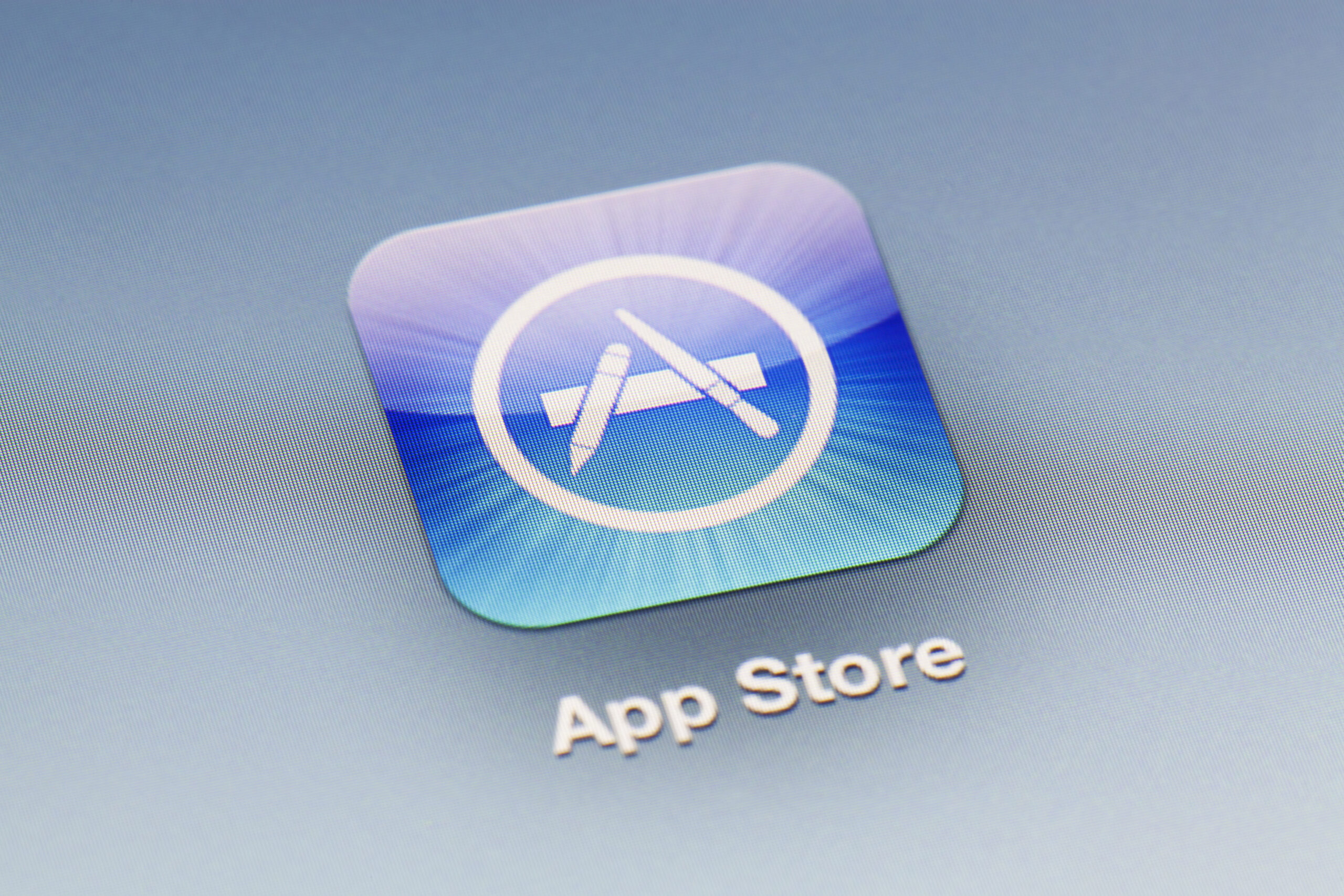
แล้วจะเอากลับมาทำไม , คุณถาม? มีเหตุผลสองสามประการที่คุณอาจต้องการเลิกทำสิ่งที่คุณได้ทำไปแล้วในการลบ App Store อย่างแรก คุณอาจต้องการดาวน์โหลดแอพเพิ่มเติมจาก App Store หาก App Store ของคุณไม่อยู่ในหน้าจอหลัก คุณจะประสบปัญหาในการพยายามทำให้สิ่งนี้เกิดขึ้น จำไว้ว่า: มันไม่ได้หายไป มันเพิ่งถูกย้าย โชคดีที่ด้วยขั้นตอนที่เราระบุไว้ด้านล่างและรูปภาพที่เรารวมไว้ระหว่างทาง คุณน่าจะกู้คืนแอป App Store ได้ในเร็วๆ นี้
อีกเหตุผลหนึ่งที่คุณอาจต้องการดาวน์โหลด App Store อีกครั้ง เป็นไปได้ว่าคุณอาจไม่ได้ตั้งใจจะลบออกแต่แรก และคุณก็ต้องการมันคืน คุณอาจไม่มีความตั้งใจที่จะใช้แอปหรือดาวน์โหลดแอปเพิ่มเติมจาก App Store คุณเพียงแค่ต้องการยกเลิกการกระทำที่คุณไม่ได้ตั้งใจจะทำในตอนแรก โดยไม่คำนึงถึงเหตุผลของคุณ กระบวนการจะยังคงเหมือนเดิม เพียงทำตามขั้นตอนและรูปภาพที่เรารวมไว้ด้านล่าง แล้วคุณจะรู้วิธีดาวน์โหลด App Store อีกครั้งในเวลาไม่นาน
วิธีดาวน์โหลด App Store อีกครั้ง
เมื่อเข้าใจแล้ว เรามาดูขั้นตอนที่คุณต้องทำเพื่อดาวน์โหลด App Store ใหม่ไปยัง iPhone หรือ iPad ของคุณ เพื่อประโยชน์ของคู่มือนี้ เราจะใช้ iPhone อย่างไรก็ตาม กระบวนการควรมีลักษณะเหมือนกันทุกประการไม่ว่าคุณจะใช้อุปกรณ์ iOS หรืออุปกรณ์ iPadOS (หน้าจอจะใหญ่ขึ้นบน iPad ทำให้คุณมีพื้นที่มากขึ้นในการย้ายแอพไปมา แต่นั่นเป็นเพียงความแตกต่างที่แท้จริงเท่านั้น) เมื่อคุณพร้อม ให้หยิบอุปกรณ์ Apple ของคุณแล้วเตรียมทำตามขั้นตอนและ รูปภาพด้านล่าง
ขั้นตอนที่หนึ่ง: ไปที่ App Library
สิ่งแรกก่อนอื่น: หากต้องการดาวน์โหลด App Store อีกครั้ง คุณต้องไปที่ App Library บน iPhone หรือ iPad ของคุณ สามารถพบได้ที่ส่วนท้ายสุดของหน้าจอหลักของคุณ คุณจะไปถึงที่นั่นได้เร็วที่สุดโดยปัดไปทางซ้ายเรื่อยๆ จนกว่าคุณจะเห็นคอลเลกชั่นโฟลเดอร์แอพ คุณยังสามารถลองเลื่อนนิ้วของคุณบนช่องค้นหาที่ด้านล่างของหน้าจอหลัก แต่บางครั้งอาจใช้เวลานานกว่าการปัดไปตรงนั้นด้วยตัวเอง
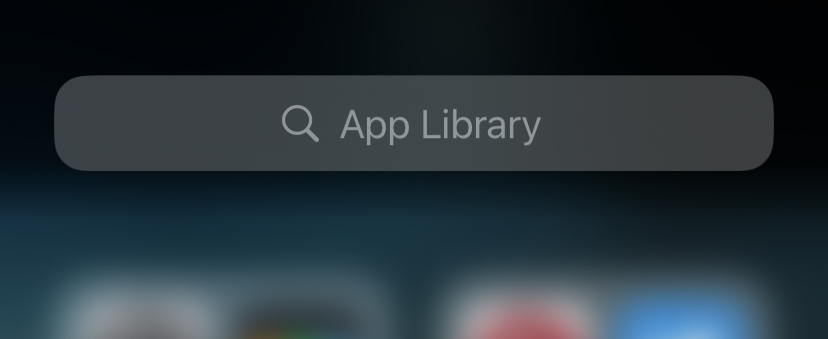 ปัดไปทางซ้ายบนหน้าจอหลักของคุณจนกว่าคุณจะไปที่ App Library ที่ด้านบนสุดของโฟลเดอร์แอพของคุณ
ปัดไปทางซ้ายบนหน้าจอหลักของคุณจนกว่าคุณจะไปที่ App Library ที่ด้านบนสุดของโฟลเดอร์แอพของคุณ
©”TNGD”.com
ขั้นตอนที่สอง: ค้นหา App Library
ประการที่สอง เมื่อคุณมาถึง App Library แล้ว คุณจะต้องค้นหา ผ่านแอพที่คุณเลือกจนเจอ App Store มีวิธีดำเนินการด้วยตนเอง ซึ่งเกี่ยวข้องกับการค้นหาแต่ละโฟลเดอร์ใน App Library จนกว่าคุณจะพบ App Store แต่ใช้เวลานานเกินไป วิธีที่ง่าย? เพียงค้นหา App Store ในแถบค้นหาที่ด้านบนของ App Library พิมพ์ “App Store” แล้วรอให้ป๊อปอัปปรากฏขึ้น
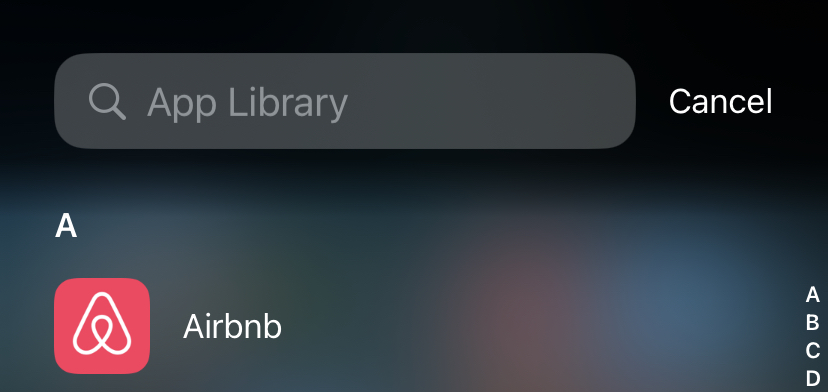 พิมพ์ “App Store” ในแถบค้นหาใน App Library
พิมพ์ “App Store” ในแถบค้นหาใน App Library
©”TNGD”.com
ขั้นตอนที่สาม: ค้นหา App Store
โชคดี App Store ควรปรากฏขึ้นที่ด้านบนสุดของผลการค้นหา ง่ายใช่มั้ย? เดี๋ยวก่อนเพราะนี่คือสิ่งที่ยุ่งยาก อย่างที่คุณสังเกตเห็น การแตะที่ App Store จะเป็นการเปิดแอป App Store ขึ้นมา มันไม่ได้นำมันกลับมาที่หน้าจอหลักของคุณ แน่นอนว่าคุณได้พบทางเข้าสู่ App Store อีกครั้ง แต่นั่นไม่ใช่วิธีแก้ปัญหาที่แท้จริง สิ่งที่เรากำลังจะทำเพื่อดาวน์โหลด App Store อีกครั้งต้องใช้การลากและวางอย่างระมัดระวัง
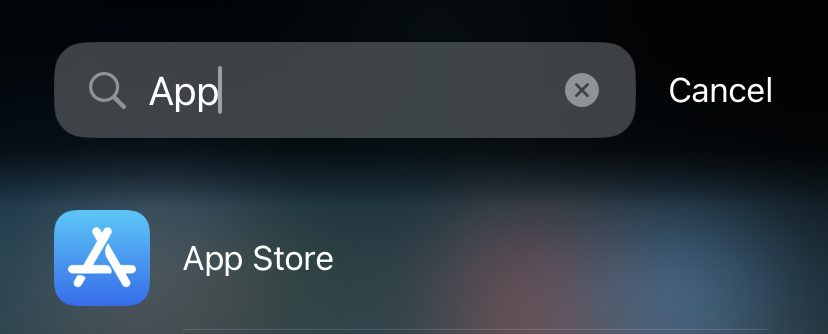 การแตะที่ไอคอนเป็นเพียงการเปิดแอป App Store แต่จะไม่นำกลับมาที่หน้าจอหลักของคุณ
การแตะที่ไอคอนเป็นเพียงการเปิดแอป App Store แต่จะไม่นำกลับมาที่หน้าจอหลักของคุณ
©”TNGD”.com
ขั้นตอนที่สี่: ดาวน์โหลด App Store อีกครั้ง
ตอนนี้คุณพบ App Store อีกครั้งแล้ว — มันปลอดภัยใน App Library ตลอดเวลา! — คุณต้องเรียนรู้วิธีนำกลับเข้าสู่หน้าจอหลักของคุณ ในการดำเนินการนี้ ให้กดแอปค้างไว้จนกว่าแอปจะเริ่มสั่น และคุณเห็นเครื่องหมายบวกสีเขียวปรากฏขึ้นที่มุมของไอคอน จากตรงนั้น ให้ลากแอพ App Store ออกจาก App Library และไปทางซ้าย สิ่งนี้จะวางกลับไปที่หน้าจอหลักของคุณ ลากและวางในตำแหน่งที่คุณต้องการ จากนั้นปัดขึ้นจากด้านล่างของหน้าจอเพื่อยึดให้เข้าที่ ด้วยขั้นตอนง่ายๆ นี้ คุณได้ดาวน์โหลด App Store อีกครั้งอย่างเป็นทางการ
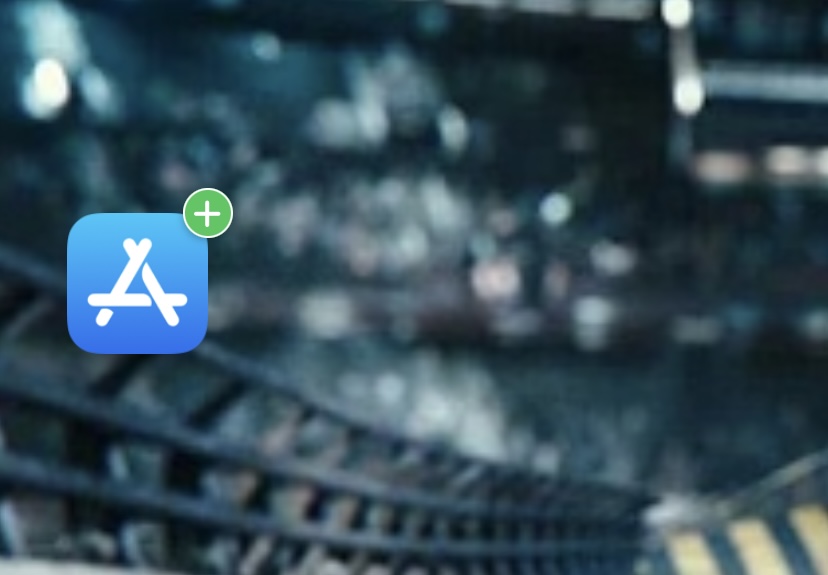 ลากแอพออกจาก App Library แล้วไปทางซ้ายเพื่อวางกลับไปที่หน้าจอหลักของคุณ
ลากแอพออกจาก App Library แล้วไปทางซ้ายเพื่อวางกลับไปที่หน้าจอหลักของคุณ
©”TNGD”.com
วิธีดาวน์โหลด App Store อีกครั้งใน 4 ขั้นตอน (พร้อมรูปภาพ) คำถามที่พบบ่อย (คำถามที่พบบ่อย)
คุณลบ App Store ออกจากอุปกรณ์ Apple ได้ไหม
ไม่ได้ คุณไม่สามารถลบ App Store ออกจาก iPhone, iPad หรืออุปกรณ์ Apple อื่นๆ App Store เป็นหนึ่งในโปรแกรมอรรถประโยชน์และแอพจำนวนหนึ่งที่ไม่สามารถลบได้ ไม่ว่าคุณจะพยายามกำจัดมันมากแค่ไหนก็ตาม อย่างไรก็ตาม คุณสามารถลบแอพ App Store ออกจากหน้าจอหลักและจัดเก็บแอพดังกล่าวใน App Library เพียงกดแอปค้างไว้แล้วกดลบเพื่อส่งไปยังคลังแอป
แอปใดบ้างที่ลบใน iPhone ไม่ได้
มี จำนวนแอพของ Apple ที่ล็อคอยู่ในระบบปฏิบัติการที่ไม่สามารถลบออกจาก iPhone, iPad หรืออุปกรณ์ Apple OS อื่นๆ ได้ แอปเหล่านี้ได้แก่ App Store, กล้อง, Wallet, Safari, แอปการตั้งค่า, ข้อความ, รูปภาพ และ (สำหรับ iPhone) แอปโทรศัพท์ นอกจากนี้ คุณไม่สามารถลบแอปนาฬิกา แอปสุขภาพ และแอป Find My ได้
คุณจะดาวน์โหลดแอปที่คุณลบไปแล้วซ้ำจาก iPhone ได้อย่างไร
หากต้องการดาวน์โหลดแอปที่คุณลบไปแล้วอีกครั้ง เพียงไปที่ App Store และไปที่รายการที่คุณเคยซื้อ (คุณจะพบสิ่งนี้ในโปรไฟล์ App Store ของคุณ) จากนั้นเลื่อนดูหรือค้นหารายการซื้อของคุณและค้นหาแอพที่คุณต้องการกู้คืนไปยังอุปกรณ์ Apple OS ของคุณ
จะเกิดอะไรขึ้นถ้า คุณลบแอปที่ไม่ได้อยู่ใน App Store อีกต่อไปหรือไม่
การลบแอปที่คุณไม่สามารถดาวน์โหลดได้จาก App Store หมายความว่าคุณจะไม่สามารถกู้คืนแอปนั้นได้จนกว่าผู้พัฒนาหรือผู้เผยแพร่จะ กลับมาที่ App Store อีกครั้ง หากวันนั้นไม่มาถึง แอปจะปิดอุปกรณ์ Apple OS ของคุณไปเลย
คุณลบ Safari ออกจาก iPhone หรือ iPad ได้ไหม
Safari เป็นหนึ่งในจำนวนจำกัดของแอพที่ดาวน์โหลดอย่างถาวรไปยังอุปกรณ์ Apple OS กล่าวอีกนัยหนึ่ง ไม่: คุณไม่สามารถลบ Safari ออกจาก iPhone หรือ iPad อย่างไรก็ตาม คุณสามารถดาวน์โหลดอินเทอร์เน็ตเบราว์เซอร์คู่แข่งและใช้แทน Safari ได้ คุณยังสามารถลบ Safari ออกจากหน้าแรกของคุณและเก็บไว้ใน App Library โดยกดค้างที่แอพและเลือกที่จะลบออกจากหน้าจอของคุณ
เกี่ยวกับผู้เขียน
ติดตามฉันที่:
เพิ่มเติมจาก”TNGD”
Apple มีจำหน่ายที่นี่: https://discussions.apple.com/thread/251732387Apple มีจำหน่ายที่นี่: https://support.apple.com/en-us/HT211841Apple มีจำหน่ายที่นี่: https://discussions.apple.com/thread/3103913Apple มีจำหน่ายที่นี่: https://discussions.apple.com/docs/DOC-250000742iMobie มีจำหน่ายที่นี่: https://www..imobie.com/support/how-to-get-app-store-back.htm